Créer un locataire externe
S’applique à : Locataires de main-d’œuvre
Locataires de main-d’œuvre  Locataires externes (en savoir plus)
Locataires externes (en savoir plus)
Microsoft Entra External ID offre une solution de gestion des identités et des accès client (CIAM) qui vous permet de créer des expériences de connexion sécurisées et personnalisées pour vos applications et vos services. Avec ces fonctionnalités CIAM intégrées, l’ID externe Microsoft Entra peut servir de fournisseur d’identités et de service de gestion des accès pour vos scénarios clients. Vous devez créer un locataire externe dans le centre d’administration Microsoft Entra pour commencer. Une fois que vous avez créé le locataire externe, vous pouvez y accéder dans le centre d’administration Microsoft Entra et dans le portail Azure.
Dans cet article, vous apprendrez comment :
- Créer un locataire externe
- Passer à l’annuaire contenant votre locataire externe
- Rechercher le nom et l’ID de votre locataire externe dans le centre d’administration Microsoft Entra
Prérequis
- Un abonnement Azure. Si vous n’en avez pas, créez un compte gratuit avant de commencer.
- Un compte Azure auquel a été attribué au moins le rôle Créateur du locataire étendu à l’abonnement ou à un groupe de ressources au sein de l’abonnement.
Créer un locataire externe
Connectez-vous au Centre d’administration Microsoft Entra de votre organisation en tant que Créateur du locataire au minimum.
Accédez à Identité>Vue d’ensemble>Gérer les locataires.
Sélectionnez Créer.
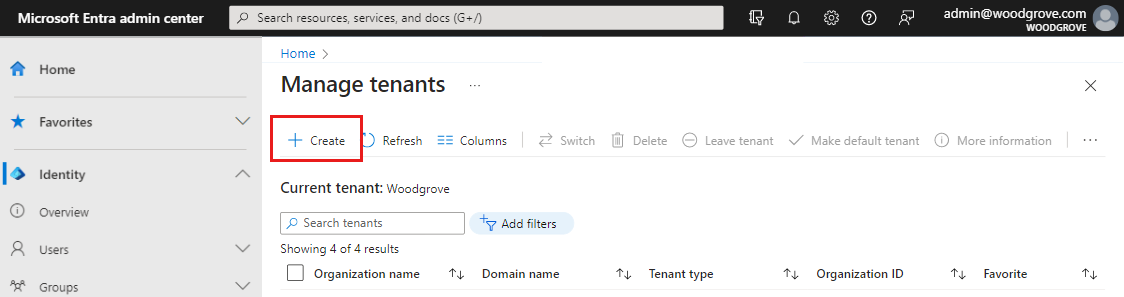
Sélectionnez Client, puis Continuer.
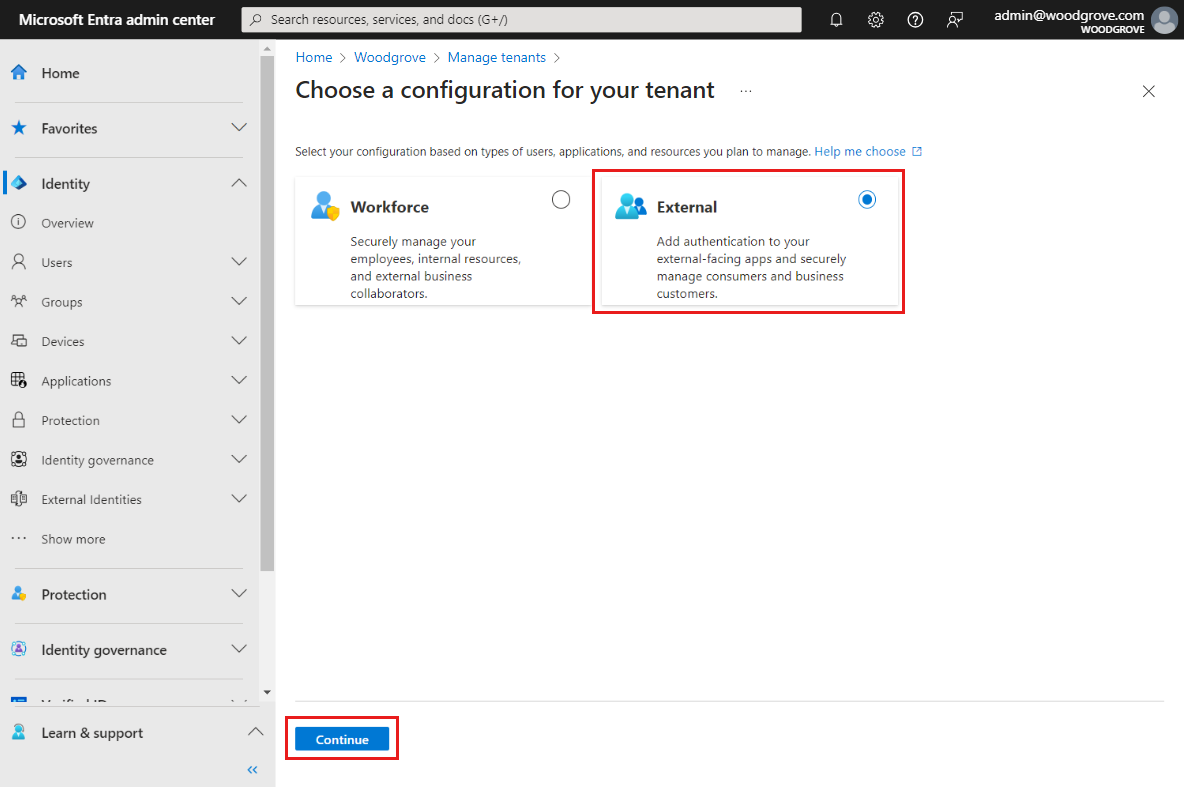
Si vous créez un locataire externe pour la première fois, vous avez la possibilité de créer un locataire d’évaluation qui ne nécessite pas d’abonnement Azure. Sinon, utilisez l’option Abonnement Azure pour passer à l’étape suivante.
Si vous choisissez l’essai gratuit de 30 jours, un abonnement Azure n’est pas nécessaire.
Si vous choisissez l’option Utiliser l’abonnement Azure, le centre d’administration affiche la page de création du locataire. Sous l’onglet Informations de base de la page Créer un compte de stockage, entrez les informations suivantes :
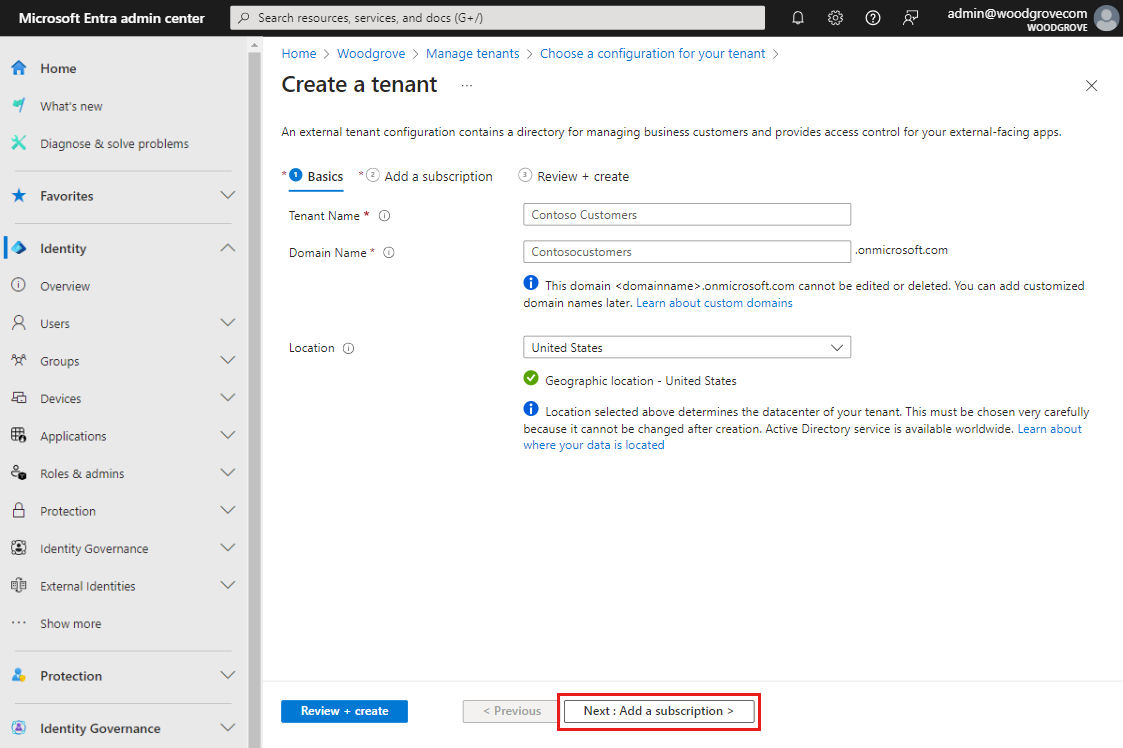
Tapez le Nom du locataire souhaité (par exemple , Clients Contoso).
Tapez le Nom de domaine souhaité (par exemple Contosocustomers).
Sélectionnez votre emplacement souhaité. Il ne sera pas possible de changer cette sélection ultérieurement.
Sélectionnez Suivant : Ajouter un abonnement.
Sous l’onglet Ajouter un abonnement, entrez les informations suivantes :
Dans Abonnement, sélectionnez votre abonnement dans le menu.
En regard de Groupe de ressources, sélectionnez un groupe de ressources dans le menu. S’il n’existe aucun groupe de ressources disponible, sélectionnez Créer, tapez un Nom, puis sélectionnez OK.
Si Emplacement du groupe de ressources apparaît, sélectionnez l’emplacement géographique du groupe de ressources dans le menu.
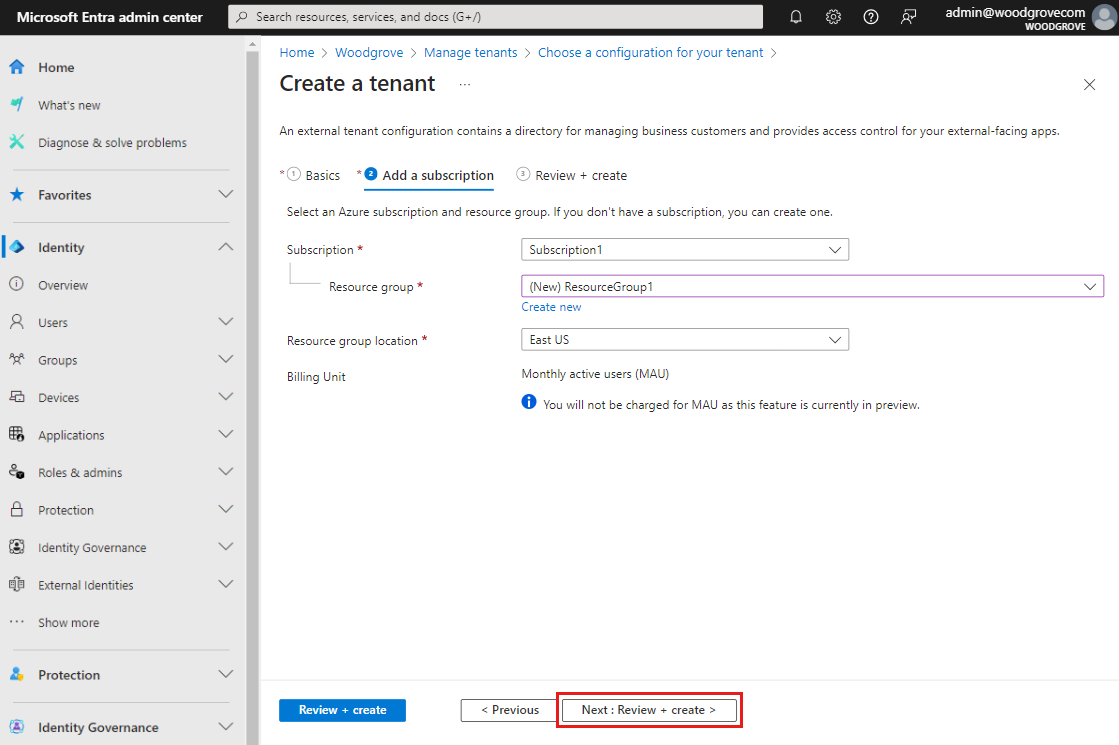
Sélectionnez Suivant : Vérifier + créer. Si les informations que vous avez entrées sont correctes, sélectionnez Créer. Ce processus de création de locataire peut prendre jusqu’à 30 minutes. Vous pouvez surveiller la progression du processus de création du locataire dans le volet Notifications . Une fois que vous avez créé le locataire externe, vous pouvez y accéder dans le centre d’administration Microsoft Entra et dans le portail Azure.
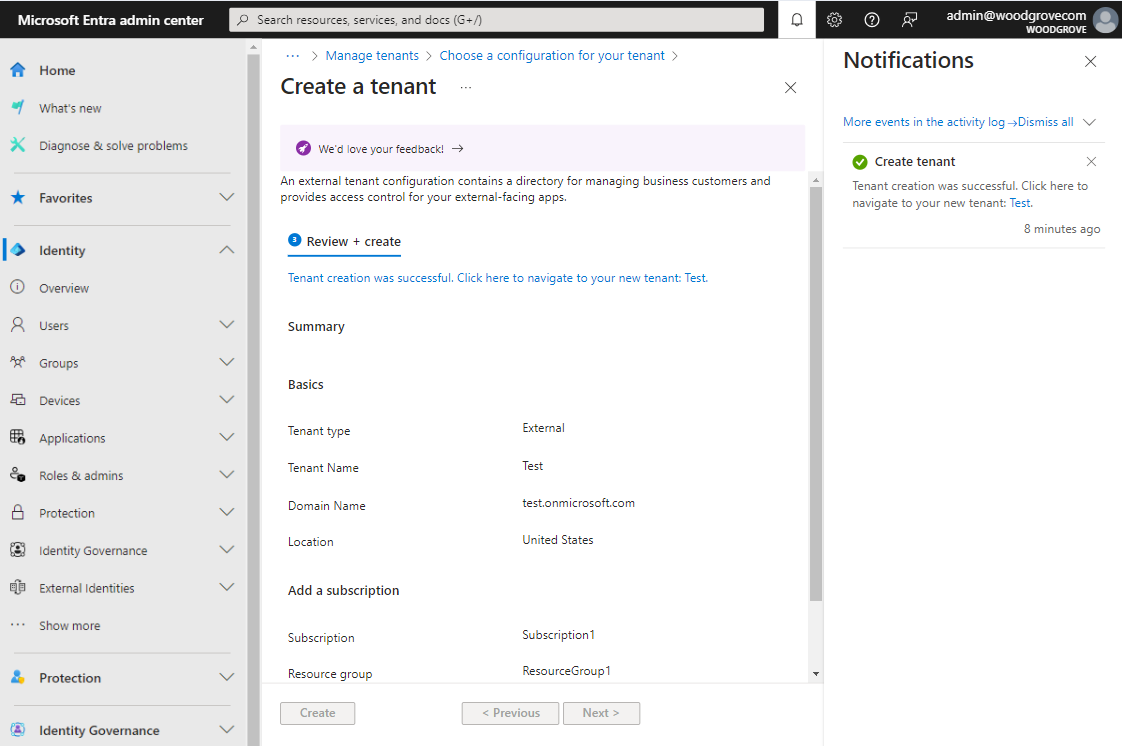
Remarque
Vous pouvez également utiliser l’extension ID externe Microsoft Entra pour Visual Studio Code pour configurer une version d’évaluation ou un locataire externe payant directement dans Visual Studio Code (en savoir plus).
Obtenir les détails du locataire externe
Si vous ne savez pas quel annuaire contient votre locataire externe, vous pouvez trouver le nom et l’ID du locataire dans le centre d’administration Microsoft Entra et dans le portail Azure.
Si vous avez accès à plusieurs locataires, sélectionnez l’icône Paramètres
 dans le menu supérieur pour basculer vers votre locataire externe à partir du menu Annuaires + abonnements.
dans le menu supérieur pour basculer vers votre locataire externe à partir du menu Annuaires + abonnements.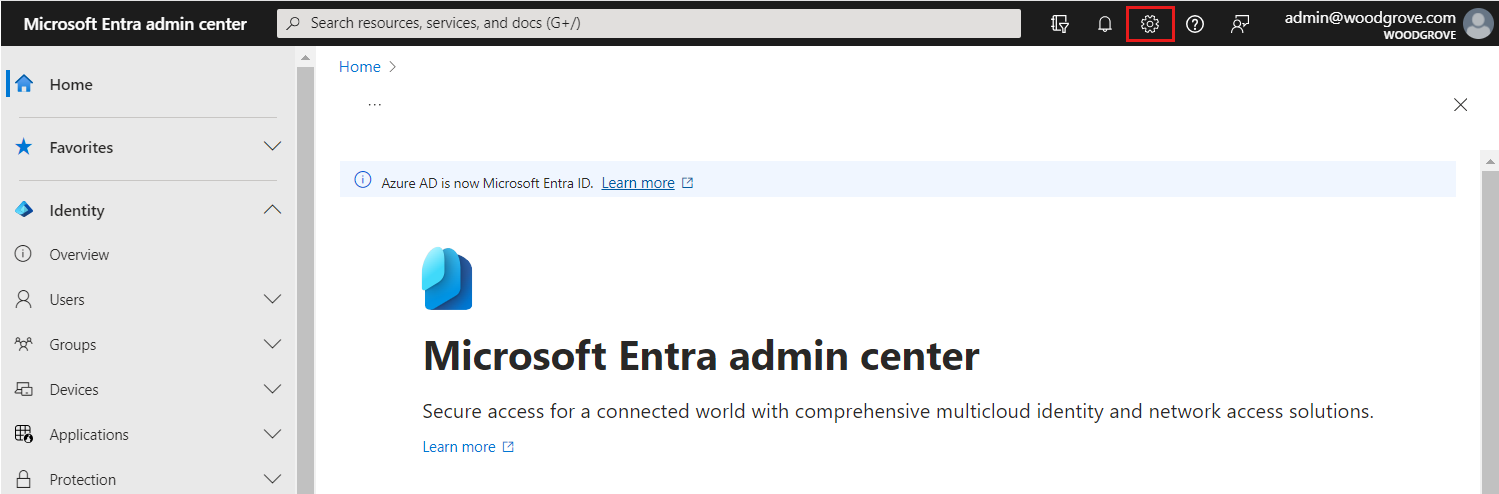
Dans la page Paramètres du portail | Annuaires + abonnements, recherchez votre locataire externe dans la liste Nom d’annuaire, puis sélectionnez Basculer. Cette étape vous renvoie à la page d’accueil du locataire.
Sélectionnez Vue d’ensemble du locataire sous Navigation rapide. Vous trouverez le Nom du locataire, l’ID de tenant et le Domaine principal sous l’onglet Vue d’ensemble.
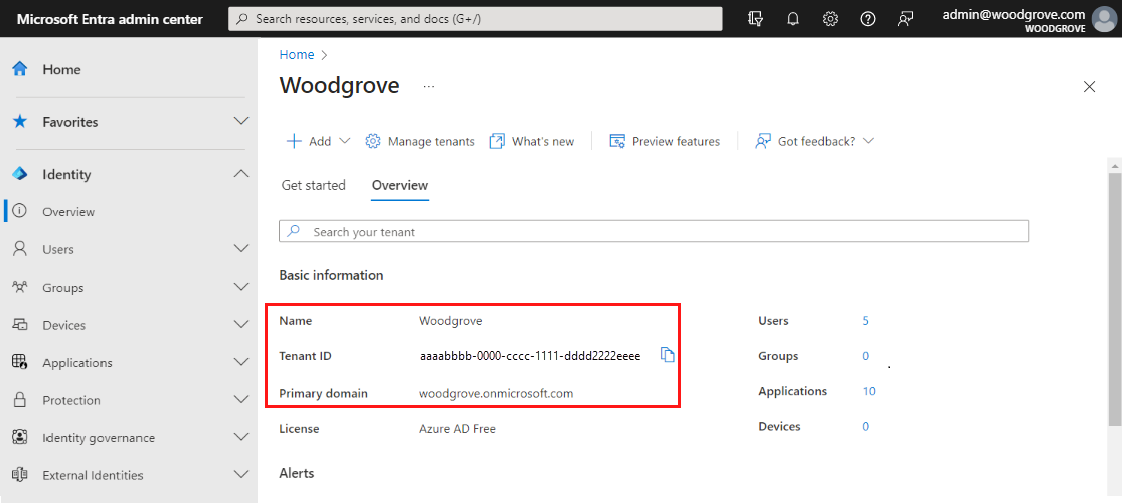
Vous trouverez les mêmes détails si vous accédez à Microsoft Entra ID dans le Portail Azure. Dans la page Microsoft Entra ID, vous trouverez le nom du locataire, l’ID de locataire et le domaine principal sous Vue d’ensemble, puis Informations de base.